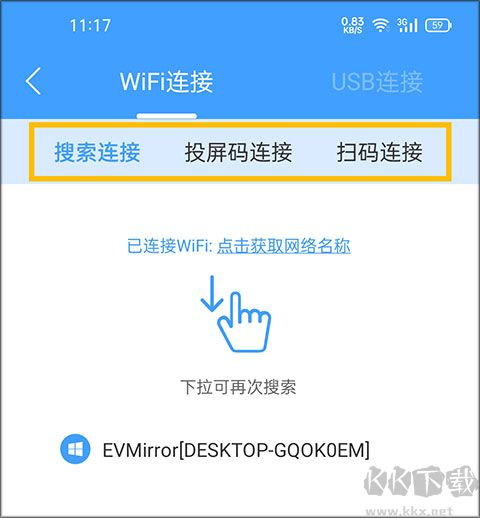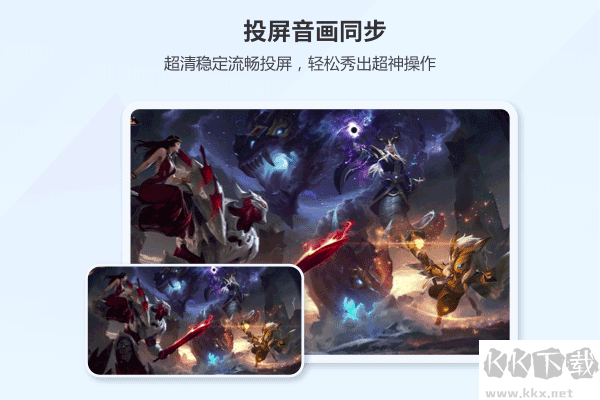EV投屏电脑版能够将移动设备屏幕内容无线传导至计算机显示器,运用WiFi传输技术,实现高清画质再现与实时音画同步,连接过程简单迅速,如商务会议或在线教学,可以方便地进行游戏画面分享,附带辅助工具,包括实时标注与屏幕录制功能,便于演示者讲解和内容记录,方便捕捉关键信息或制作教程。
EV投屏电脑版特色
1、多种连接途径
支持无线网络、通用串行总线、图形码及屏幕投射码等多种联接形式。
2、移动设备画面传至计算机
移动设备直接连接计算机,利用通用串行总线实现在计算机上操控移动设备。
3、计算机画面传至移动设备
计算机屏幕内容传输至移动设备,借助移动设备反向控制计算机界面。
4、移动设备与计算机内容传至大型显示设备
移动设备或计算机均可将画面传送至大型安卓显示装置。
5、影像采集模式
启动移动设备影像采集功能,使移动设备转变为计算机摄像装置。
6、屏幕区域选择
可选定屏幕特定区域进行重点展示。
7、记录与截取功能
便捷保存动态影像或静态画面。
8、桌面绘图工具
配备多种颜色画笔进行标注描绘。
EV投屏怎么电脑投手机
1、电脑打开 EV 投屏并登录,手机开启 EV 投屏应用(两个设备需要在同一个 WiFi 环境下)。
2、手机开启 EV 投屏应用,选择屏幕投屏模式。
3、能够使用 WIFI 搜索,投屏码、扫码等三种连接途径。
4、连接设备后,选择电脑投手机。
5、电脑的桌面就被投到手机上了,在手机上可以直接操控电脑。
6、能够打开小键盘进行打字、也能用画笔进行标注。
EV投屏电脑版怎么电脑之间互相投屏
1、下载安装好 EV 投屏电脑版,确保您的电脑都处于同一个 WiFi 环境下。
2、打开主投电脑的 EV 投屏,选择【本机投屏到其它】(VIP 功能)。
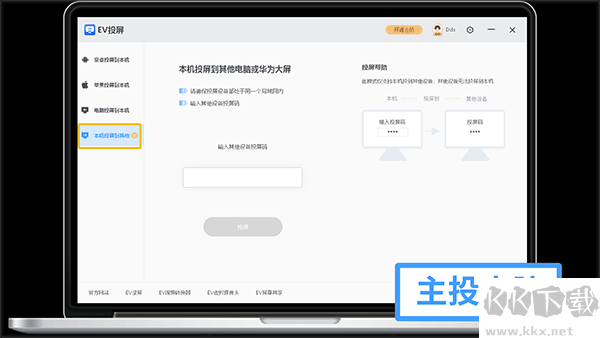
3、打开被投电脑的 EV 投屏,查看投屏码。
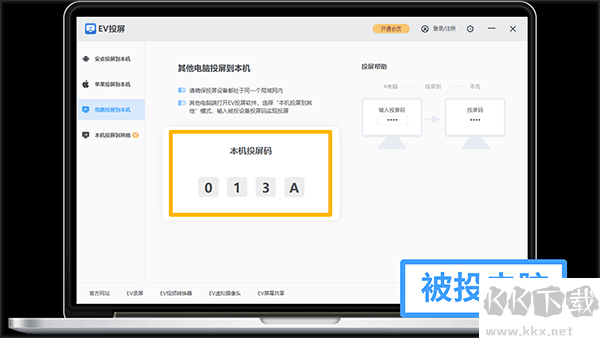
4、在主投电脑端输入被投电脑的投屏码,点击【开始投屏】。
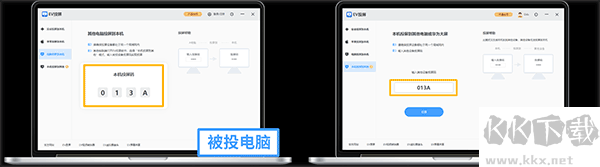
5、就能实现电脑投屏电脑。
EV投屏电脑版亮点
【全网投屏】
全网视频电视播放,大屏带来超强视听体验。
【直播投屏】
直播平台快捷入口,是居家直播的好伴侣。
【本地投屏】
本地图片视频分享,放大之后画面更加清晰。
【链接投屏】
链接投屏一键推送,多屏互动操作过程流畅。